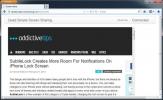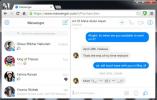Como o Google Now funciona no Chrome e como ativá-lo ou desativá-lo
O Google Now é sem dúvida um dos melhores serviços de agregação de informações pessoais que vimos até agora. É como ter um assistente pessoal ao seu serviço o tempo todo, para apresentar apenas as informações necessárias - uma tarefa os ancestrais de nossos smartphones modernos, chamados apropriadamente de PDAs (abreviação de Personal Digital Assistants), aspiravam a realizar. Desde a sua estréia no Android 4.1 Jelly Bean, O Google Now já percorreu um longo caminho, com vários novos cartões sendo adicionados a cada atualização do SO, além de Suporte para iOS adicionado no ano passado. Na área de trabalho, o ano passado trouxe os resultados de pesquisa do Google de cartões ricos em informações semelhantes ao Google Now e a pesquisa por voz em idioma natural ao estilo do Google Now adicionada ao Chrome. A atualização mais recente desta série de expansão do Google Now leva seus cartões à central de notificações do Chrome. Vamos dar uma olhada mais de perto após o salto.
Para que os cartões do Google Now sejam exibidos no Chrome, você precisa fazer login com a mesma conta do Google no Chrome e em um dispositivo Android ou iOS, e ter o Google Now ativado neste último. Ao clicar no ícone de notificação do Chrome (a pequena campainha) na bandeja do sistema, você começará a ver alguns cartões imediatamente, organizados ordenadamente em uma lista vertical. No momento, nem todos os tipos de cartão do Google Now são compatíveis no Chrome, embora vários sejam importantes, como atualizações meteorológicas, informações de voos, resultados de esportes, tempos de viagem etc. funciona muito bem.

Como você pode ver acima, os cards do Google Now mostrados no Chrome se assemelham aos do Android, embora existam algumas diferenças óbvias na interface do usuário: a botão fechar em cada cartão, em vez de deslizar para ignorar o gesto, e links na parte inferior de cada cartão para apresentar o Google Now em Cromada. Clicar nos cartões funciona conforme o esperado; o cartão de previsão do tempo levará você aos resultados do tempo em uma nova guia, os mapas abrirão a rota no Google Maps e assim por diante.
Agora, eu pessoalmente amo o Google Now e não consigo encontrar um motivo para usá-lo que não envolva a imagem de alguém com um chapéu de papel alumínio em um porão, mas percebo que nem todos na internet precisam compartilhar meus pontos de vista. Independentemente dos motivos que você pode ter para não usá-lo, você pode desativar facilmente o serviço no Chrome da mesma maneira que pode desativar as notificações de qualquer aplicativo ou serviço instalado. Para quem não conhece o método, é necessário clicar no ícone de engrenagem na parte inferior direita da painel de notificações e desmarcando a entrada do Google Now na tela a seguir - é esse simples.

Fico feliz em ver uma integração mais estreita entre os produtos do Google em diferentes plataformas, pois permite visualizar rapidamente as informações necessárias, independentemente do dispositivo que estou usando.
Pesquisa
Postagens Recentes
Transmita toda a atividade em uma guia do Chrome para qualquer dispositivo ou navegador
É difícil encontrar boas soluções de compartilhamento de tela. Mesm...
Obtenha a aparência do Google Reader no Feedly para Chrome com este tema
Julho está chegando, e isso significa que alguns de nós logo enfren...
Use o Facebook Messenger no seu navegador sem um complemento ou extensão
O recurso de bate-papo do Facebook é facilmente um dos recursos mai...